無料のWindows Care Geniusでコンピュータシステムをきれいにする方法
PCが古くなるにつれて、さまざまなジャンクファイルがハードドライブがいっぱいになり、パフォーマンスが徐々に低下します。そのため、アプリケーションの起動と実行に時間がかかります。さらに悪いことに、パフォーマンスが遅すぎると、必然的に毎日の仕事に影響を与える可能性があります。 Windows 10 / 8.1 / 8/7 / XPでコンピューターシステムを完全にクリーニングするには、プロのWindowsクリーナーが必要です。 Tenorshare Window Care Geniusは、コンピューターからシステムに残されたさまざまなジャンクファイル、不要なファイル、一時ファイルなどを削除するターゲット機能を提供します。完全なクリーンアップを実行し、PCの速度を低下させる可能性のある既存の問題を修正し、その結果、Windows PC /デスクトップを最高のパフォーマンスに保ち、同時にコンピューターをクリーンアップしてシステム破損を防ぎます。以下の解決策に従って、読み続けてコンピューターをクリーンアップします。
解決策:Windows Care Geniusで最大限のパフォーマンスを得るためにWindows 10 / 8.1 / 8/7をクリーンアップする
ここで私はあなたを連れて行きますWindows Care Geniusによるコンピューターシステムのクリーンアップ。ただし、その前に、まずプログラムを無料でダウンロードしてインストールしてから、次の手順で作成する必要があります。
1. 1クリックでコンピューターシステムをすばやくクリーンアップする
Windows Care GeniusにはPC Checkupが搭載されていますユーザーがPCの健康状態を明確に把握し、ワンクリックで問題を解決できるようにします。これにより、PCシステムの検査とクリーンアップを1クリックで一緒に取り組むことができます。
クリック 調べる ヘルス状態を分析するためのインターフェースで>選択 修正する 見つかった問題を修復するには>クリック また診察 [修正]で、PCの正常性状態を再度確認します

2.高速化するディープクリーンコンピューターシステム
さらに、次の目的でコンピュータをすばやくクリーンアップします。時間を節約するWindows Care Geniusでは、レジストリエントリ、無用なファイル、ダウンロード履歴、閲覧履歴などの特定のジャンクファイルをクリーンアップできます。これにより、コンピューターのパフォーマンスが向上するだけでなく、PCが追跡した。
クリック システムクリーナー メニューで>をタップします レジストリクリーナー 左側で>クリック スキャン 無効なレジストリを見つけるには>クリック クリーン スキャンされた役に立たないレジストリエントリを消去するには
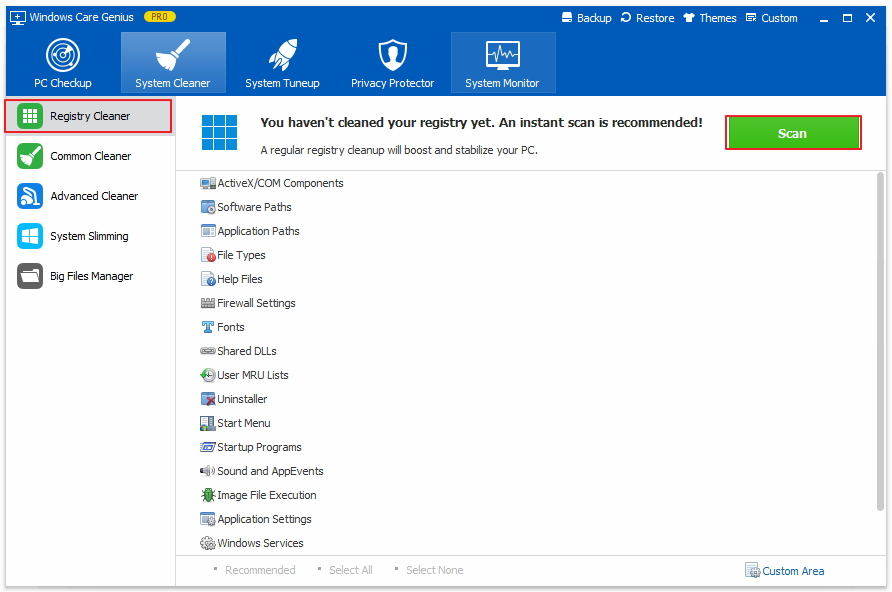
完了!!! 専用ツールであるWindows Care Geniusを選択すれば、コンピューターシステムを無料でクリーンアップできます。何か問題があれば、コメント欄に残してください。









